آموزش آرشیو کردن استیکرهای تلگرام
فهرست مطالب
یکی از جذابیتهای چت تلگرام مجموعه بسیار وسیع استیکرهای آن است. علاوه بر استیکرهای پیش فرض خود تلگرام، امکان ساخت استیکر جدید و افزودن آن به مجموعه استیکرهای موجود در اکانت تلگرام هر کاربر نیز وجود دارد.
گاه پیش میآید تعداد استیکرهایی که در اکانت تلگرام خود ذخیره دارید بسیار بیش از آن تعدادی است که به صورت معمول از آنها استفاده میکنید. این تعداد بالا از استیکرها هم حجم گوشی شما را اشغال میکند و هم سبب میشود نتوانید استیکرهای موردنظر خود را به راحتی از میان انبوه استیکرها پیدا کنید. در این صورت، چاره کار حذف یا آرشیو کردن استیکرها است. در ادامه به طور مفصل به این موضوع خواهیم پرداخت.
آرشیو کردن استیکرهای تلگرام چه فایدهای دارد؟
شما میتوانید استیکرهایی را که دیگر مورد استفاده تان نیست از تلگرام خود حذف کنید اما با توجه به اینکه احتمالاً پس از مدتی دوباره به تعدادی از استیکرهای حذف شده خود نیاز پیدا خواهید کرد، بهتر است از روش آرشیو کردن استیکر تلگرام استفاده کنید. وقتی که استیکر را آرشیو میکنید، در این حالت استیکرها از مجموعه استیکرهای فعال تلگرام شما حذف میشوند اما هر زمان که بخواهید میتوانید به آسانی آنها را بازیابی کنید.
در این مقاله روش آرشیو کردن استیکر تلگرام را به صورت گام به گام و تصویری آموزش میدهیم. در ادامه نیز به شما آموزش خواهیم داد که چگونه استیکرهای آرشیوشده را بازیابی کرده و از آرشیو خارج کنیم تا دوباره به مجموعه استیکرهای تلگرامتان اضافه شوند.
چگونه استیکرها را آرشیو کنیم؟
آرشیو کردن استیکر در تلگرام کار پیچیدهای نیست. درواقع، تنها با انجام چند مرحلهی ساده، میتوانید استیکرهای خود را برای مواقع مورد نیاز آرشیو کنید. برای این منظور کافی است مراحلی را که در ادامه آموزش میدهیم به صورت گام به گام طی کنید:
مرحله اول
تلگرام خود را باز کنید. آیکون سه خطی، که با یکدیگر یک شکل مستطیل شکل را تشکیل دادهاند، را انتخاب کنید. این آیکون در گوشهی بالا، سمت چپ صفحه قرار دارد. (برای این کار میتوانید به سادگی صفحه را به سمت راست بکشید.)
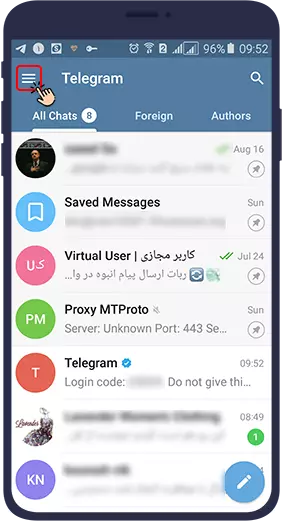
مرحله دوم
گزینهی Settings را انتخاب کنید.
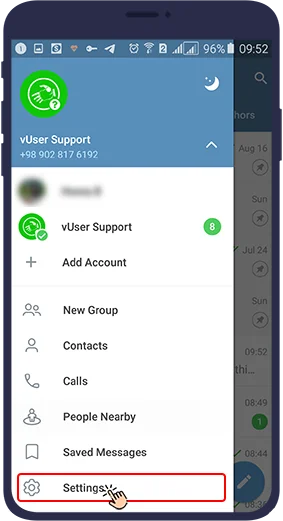
مرحله سوم
وارد صفحهی جدیدی میشوید. در اینجا لازم است گزینهی Chat Settings را انتخاب کنید.
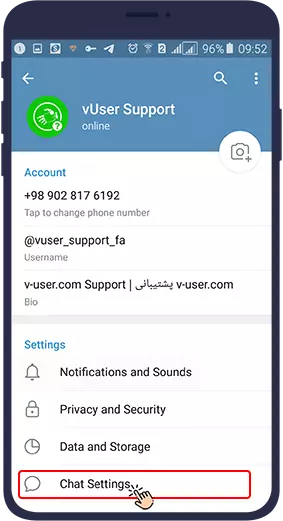
مرحله چهارم
وقتی که صفحهی Chat Settings باز شد، صفحه را به سمت پایین پیمایش کنید. آخرین گزینهای که مشاهده خواهید کرد، Stickers and Masks است. این گزینه را انتخاب کنید تا صفحهی جدیدی باز شود.
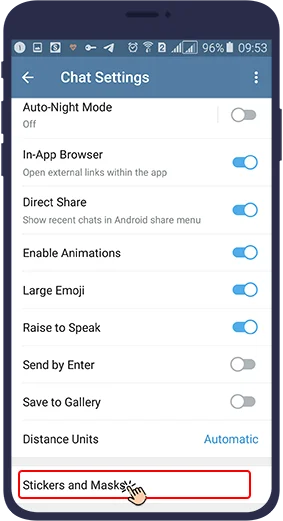
مرحله پنجم
در این صفحه لیست مجموعه استیکرهای تلگرام خود را مشاهده میکنید. در کنار هر کدام از مجموعهها (گوشهی راست) یک آیکون به شکل سه نقطهی عمودی وجود دارد. قصد آرشیو کردن هر کدام از استیکرها را که دارید، آیکون مخصوص آن مجموعه را انتخاب کنید.
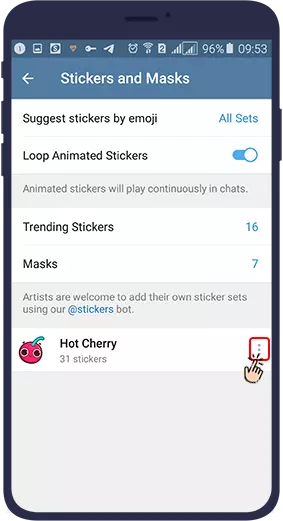
مرحله ششم
در این مرحله پنجرهی جدیدی باز میشود. گزینهی Archive را انتخاب کنید تا آن مجموعه از استیکرهای تلگرام آرشیو شود.
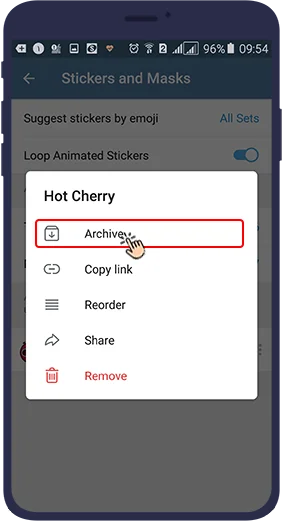
اکنون میتوانید تمام استیکرهای مد نظر خود را به این روش آرشیو کنید.
چگونه استیکر آرشیو شده را بازیابی کنیم؟
بازیابی و استفادهی مجدد از استیکرهای آرشیو شده بسیار آسان است. برای این منظور باید به همان صفحهای که استیکرها را در آن آرشیو کردهاید، بازگردید.
مرحله اول
وارد تلگرام شوید و به آدرس زیر بروید:
Settings > Chat Settings > Stickers and Masks
مرحله دوم
در این صفحه مشاهده میکنید که گزینهی Archived Stickers اضافه شده است. این گزینه را انتخاب کنید.
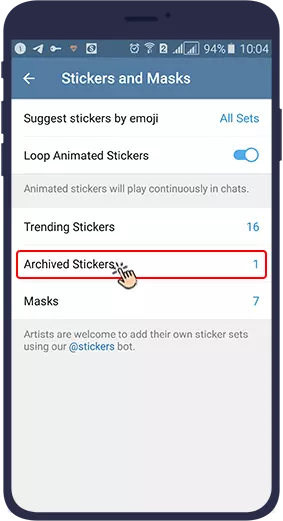
مرحله سوم
وارد صفحهی جدیدی میشوید که میتوانید تمام استیکرهای آرشیو شدهی خود را آنجا پیدا کنید. برای استفادهی مجدد از استیکرها لازم است گزینهی Add در مقابل هر مجموعه از استیکرهای مورد نیاز خود را انتخاب کنید. با انتخاب این گزینه، استیکر مورد نظر شما به مجموعه استیکرهای فعال در تلگرامتان اضافه خواهد شد و هر زمان که بخواهید می توانید در چت هایتان از آن استفاده نمایید.
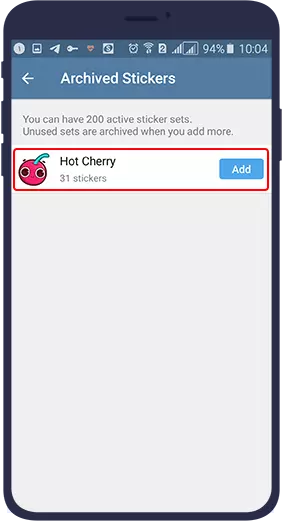
همانطور که مشاهده کردید، آرشیو کردن استیکر تلگرام و بازیابی آن کار بسیار آسانی است. به کمک این روش، میتوانید از حذف استیکرهای خود اجتناب و در صورت نیاز، آنها را دوباره بازیابی و استفاده کنید.
سخن آخر
استیکرهای تلگرام، بیش از چیزی که بنظر میرسند مهم هستند. گاهی ارسال استیکر به یک راه ارتباطی تبدیل میشود. در کانالها و گروههای شلوغ، استیکرها کوتاه، گویا و کاربردی عمل میکنند. اما معمولا حجمشان از تعدادی که بیشتر میشود، دنبال حذف کردن آنها میرویم غافل از این که راه سادهتری هم هست. در این مطلب روش آرشیو کردن استیکرهای تلگرام را معرفی کرده و آموزش تصویری آن را در اختیارتان قرار دادیم. به کمک این روش دیگر نیازی به حذف استیکر و دانلود مجدد آن در صورت نیاز نیست. تنها آن را آرشیو کرده در صورت لزوم آن را دوباره از آرشیو خارج کنید. امیدوارم این مطلب برایتان مفید بوده باشد. میتوانید سوالات نظرات و تجریبات خود را با ما در بخش نظرات درمیان بگذارید.
مقالات پیشنهادی برای مطالعه بیشتر:
چگونه استیکر را از تلگرام حذف کنیم؟
پاک کردن حافظه کش تلگرام
ترفندهای تغییر متن در تلگرام همراه با آموزش تصویری

پرسش و پاسخ سوالات متداول
چگونه میتوان استیکرهای آرشیو شده را حذف کرد؟
برای حذف استیکرهای آرشیو شده تلگرام، مراحل زیر را دنبال کنید:
- برنامه تلگرام را باز کنید.
- روی نماد سه خط در گوشه سمت چپ بالای صفحه ضربه بزنید.
- گزینه "استیکرها" را انتخاب کنید.
- در پایین صفحه، روی گزینه "آرشیو شده" ضربه بزنید.
- روی استیکرهایی که می خواهید حذف کنید ضربه بزنید.
- در گوشه سمت راست بالای صفحه، روی نماد "سه نقطه" ضربه بزنید.
- گزینه "حذف" را انتخاب کنید.
چگونه میتوان استیکرهای تلگرام را به صورت دستهای آرشیو کرد؟
- برنامه تلگرام را باز کنید.
- روی نماد سه خط در گوشه سمت چپ بالای صفحه ضربه بزنید.
- گزینه "استیکرها" را انتخاب کنید.
- روی استیکرهایی که می خواهید آرشیو کنید ضربه بزنید و نگه دارید.
- در گوشه سمت راست بالای صفحه، روی نماد "سه نقطه" ضربه بزنید.
- گزینه "آرشیو" را انتخاب کنید.
چطور به صورت خودکار استیکرها را میتوان آرشیو کرد؟
- برنامه تلگرام را باز کنید.
- روی نماد سه خط در گوشه سمت چپ بالای صفحه ضربه بزنید.
- گزینه "تنظیمات" را انتخاب کنید.
- گزینه "استیکرها" را انتخاب کنید.
- در بخش "آرشیو خودکار"، گزینه "آرشیو استیکرهایی که برای مدتی استفاده نشده اند" را فعال کنید.
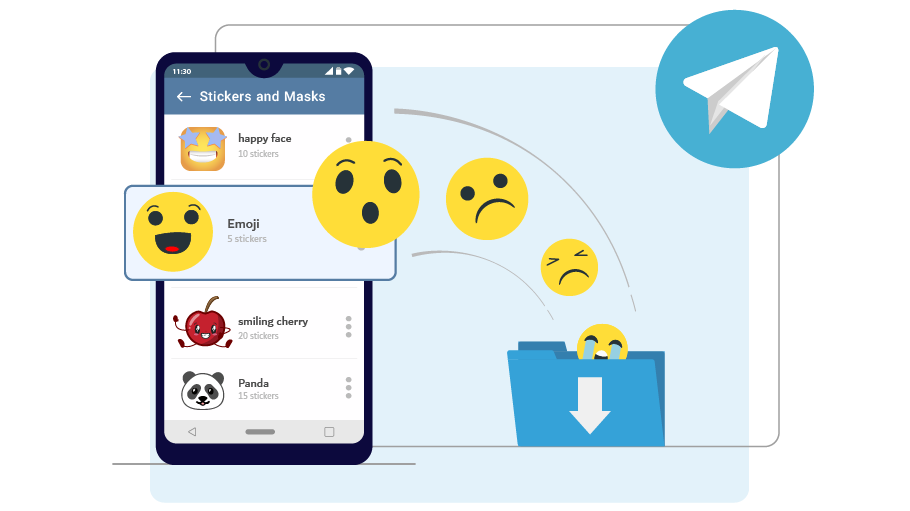
 لینک دار کردن پیام در تلگرام
لینک دار کردن پیام در تلگرام
 پنل تلگرام
پنل تلگرام
 اد کردن بدون اجازه دیگران در گروه یا کانال
اد کردن بدون اجازه دیگران در گروه یا کانال